2020年02月22日
Windows10メールアプリで「Yahooアカウントの設定が最新ではありません」となるときの対処法
Windows10メールアプリ(以降、Win10メールと表記)でYahoo!メールを送受信する場合に、「yahooアカウントの設定が最新ではありません」と表示されて、メールの送受信ができなくなることがあります。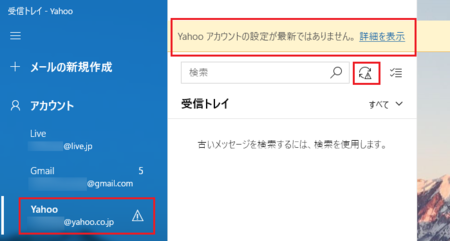
「アカウントの修正」をクリックしてメールアドレスを入れ直しても、直る場合もあれば直らない場合もあり、翌日または数日後には直っていたり、でもまた同じ状況になったりします。
この症状の直し方です。
連絡先サーバーとカレンダーサーバーを訂正する
マイクロソフト コミュニティで見つけた方法で、試してみているところですが、おそらくこれが正解です。
『yahooメールのアカウントが最新のものではありません』のメッセージが表示されてしまいます - マイクロソフト コミュニティ
他の方法で一時的に直っても、また復活してしまうのは、連絡先かカレンダーを同期しようとしたときに復活してしまうからだと考えられます。
連絡先サーバーとカレンダーサーバーの直し方の手順は、以下のとおりです。
1)yahooメールのアカウントのところで右クリックして、[アカウント設定]を開きます。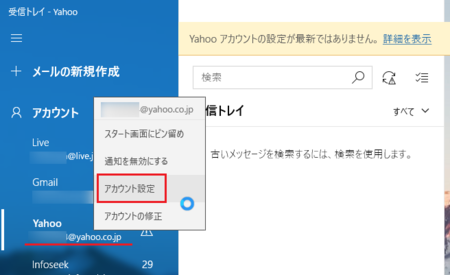
2)アカウント設定の下の方にある[メールボックスの同期設定を変更]を開きます。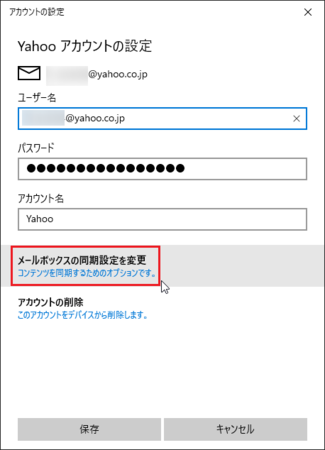
[メールボックスの同期設定を変更]の文字が薄くなって開けないときがあります。
そのときは、同期アイコンをクリックして同期してみるか、Win10メールを再起動してみてください。
[メールボックスの同期設定を変更]が開けるようになると思います。
どうしてもだめな場合は、次に書く「Yahooメールアカウントの作りなおし」を試してみてください。
3)Yahooの同期設定の一番下の[メールボックスの詳細設定]を開きます。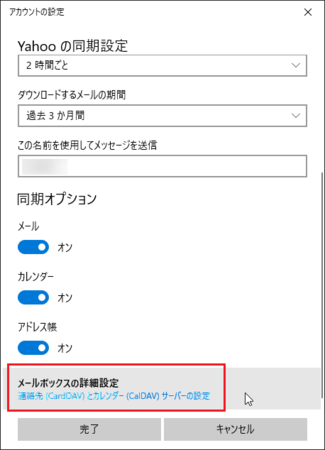
このとき、カレンダーとアドレス帳を同期する必要がない人は、[メールボックスの詳細設定]の上にある同期オプションで「カレンダー」と「アドレス帳」をオフにすれば、以下の操作は不要です。
4)連絡先サーバーとカレンダーサーバーのアドレスの末尾が「.com」になっているので、「.co.jp」に変更して[完了]ボタンをクリックします。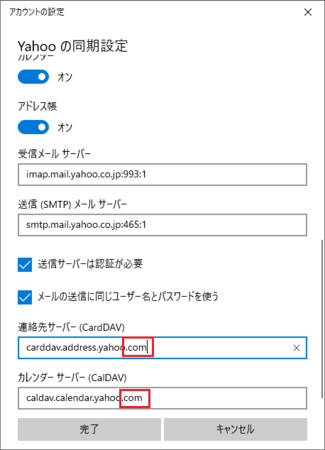
5)一度Win10メールを終了して、起動し直してみてください。
「Yahooアカウントの設定が最新ではありません」は、出なくなっていると思います。
Win10メールはメールアカウントを追加するとき、メールアドレスをメールパスワードを入力するだけで、他の情報を自動的に設定してくれますが、Yahooメールの連絡先サーバーとカレンダーサーバーの設定に誤りがあるため、このような症状が出ていると考えられます。
これらの情報は、Yahooメールのサーバーから取得している可能性もあるので、Yahooメール側の設定ミスということもあるかもしれません。
Yahooメールアカウントを作りなおす
Win10メールで追加したYahooメールアカウントを一度削除して、再度作りなおしてみるのも有効と考えられます。
以前からこの症状が出ていて、一時的に直ったり、また復活したりという状況だった場合、Win10メールが自動で設定するYahooメールアカウントの各種情報のうち、誤っている部分が修正されているかもしれないので、作りなおすことで症状が出なくなる可能性があります。
Yahooメールアカウントの削除方法は、以下のとおりです。
1)yahooメールのアカウントのところで右クリックして、[アカウント設定]を開きます。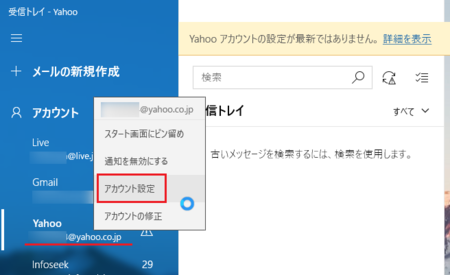
2)アカウント設定の一番下の[アカウントの削除]をクリックします。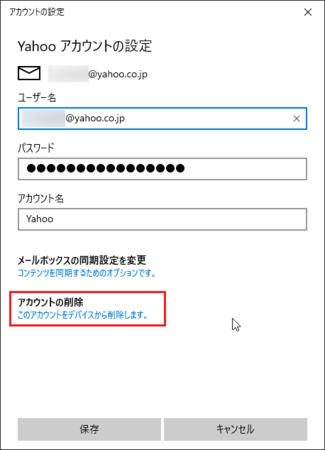
Yahooメールアカウントの追加方法は、以下のとおりです。
1)Win10メールの左側の[アカウント]をクリックすると、右側に「アカウントの管理」が開きます。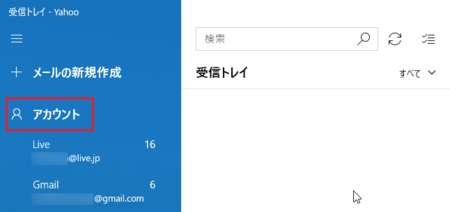
2)アカウントの管理メニューの一番下の[+ アカウントの追加]をクリックします。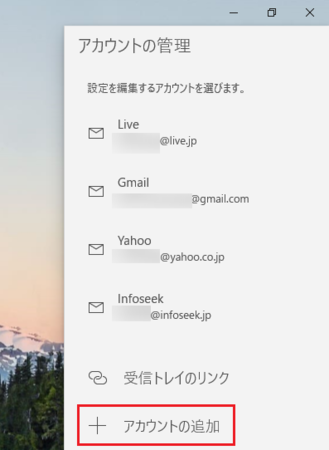
3)アカウントの追加メニューの[その他のアカウント]をクリックします。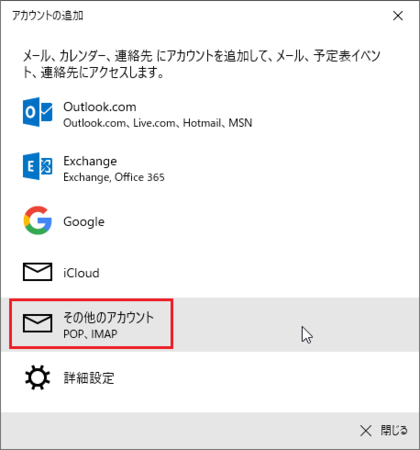
4)メールアドレス、名前、パスワードを入力して、下の[サインイン]をクリックします。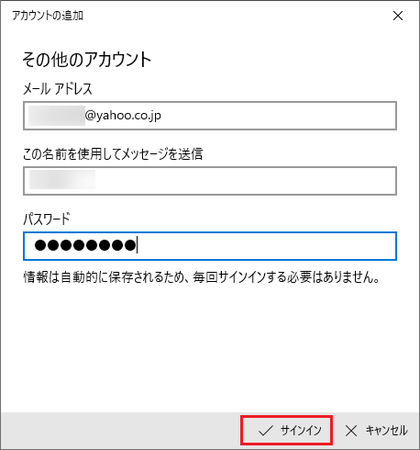
この記事へのトラックバックURL
https://fanblogs.jp/tb/5572304
※言及リンクのないトラックバックは受信されません。

Windows10メールアプリでYahoo!メールを送受信するときに、「yahooアカウントの設定が最新ではありません」と表示されたので、記事のとおりに設定してみたということで合っていますか。
「待ち受け画面内のファイルおよびエクスポローラーのファイル名が文字化け」ということですが、Windows10メールアプリで受信したメールのタイトルや本文が文字化けしているということであれば、Windows10メールアプリには文字化けを直す機能がないので、他のメールアプリ(サンダーバードなど)を使った方がいいかもしれません。
文字化けがYahoo!メールだけで起きていて、他のメールアカウントでは起きていないのなら、いったんWindows10メールアプリに設定したYahoo!メールアカウントを削除して、設定し直すと直るかもしれません。
設定の仕方は、「yahoo メールをWindows10メールアプリで送受信」みたいな言葉でネット検索すると見つかると思います。
エクスプローラーでファイル名が文字化けしているのであれば、他に原因がありそうですが、記事の内容で変更した部分を元に戻して、文字化けが直るかやってみてください。